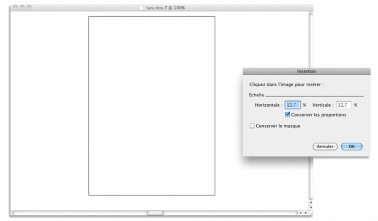
Cette section contient les rubriques suivantes:
• |
• |
• |
Vous pouvez ouvrir des fichiers crées avec Corel Painter ou d’autres applications. Par exemple, vous pouvez ouvrir un fichier provenant d’une autre application graphique et utiliser Corel Painter pour ajouter des traits, des teintes ou des textures de papier.
Vous avez aussi la possibilité d’insérer un fichier dans un document Corel Painter existant. L’image est insérée sous forme de plan de référence dans le document : vous pouvez donc la transformer (redimensionnement, rotation ou inclinaison) en faisant glisser ses poignées. Un fichier inséré conserve son lien avec le fichier source jusqu’à ce qu’il soit converti en plan standard.
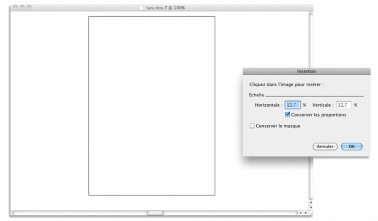
La mise à l’échelle du fichier avant son insertion dans un document est possible.
Pour plus d’informations sur l’utilisation des plans de référence, voir la rubrique Utilisation des plans de référence.
Corel Painter vous permet d'ouvrir les formats de fichier suivants :
• |
RIFF ou RIF : (format propre à Corel Painter)
|
• |
TIFF (TIF)
|
• |
PNG
|
• |
CMJN TIFF (TIF) : Corel Painter utilise des couleurs RVB, toutes les images
CMJN TIF que vous ouvrez ou importez dans l’application sont donc converties
avec un profil de couleur RVB.
|
• |
Adobe Photoshop (PSD) : Corel Painter conserve les plans, les masques de plan, les
canaux alpha ainsi que les modes de fusion. Les effets de plan et les plans
d’ajustement ne sont pas pris en charge et doivent être fusionnés ou aplatis dans
Adobe Photoshop.
|
• |
Bitmap Windows (BMP)
|
• |
PC Paintbrush (PCX)
|
• |
TARGA (TGA)
|
• |
GIF : Corel Painter ne convertit pas les animations GIF en séquences d’animation.
|
• |
JPEG (JPG)
|
• |
Séquences d’animation (FRM) : Fichiers d’animation Corel Painter
|
• |
QuickTime (MOV), Vidéo pour Windows (AVI) et fichiers numérotés. Pour plus
d’informations, voir la rubrique Ouverture d’une animation ou Utilisation de
fichiers numérotés.
|
Corel Painter ne prend pas en charge les fichiers TIFF compressés par la
méthode LZW. Seuls les fichiers TIFF non compressés peuvent être ouverts
dans Corel Painter.
|
| Pour ouvrir un document |
1 |
Cliquez sur Fichier |
Corel Painter affiche le dossier du dernier fichier ouvert. |
2 |
Dans la boîte de dialogue Ouvrir, repérer le fichier que vous souhaitez ouvrir.
|
Pour chaque image, Corel Painter indique les dimensions (en pixels), la taille de fichier et le format de fichier. Les fichiers enregistrés dans Corel Painter sont présentés sous forme de vignettes facilitant leur localisation. |
3 |
Cliquez sur Ouvrir.
|
![]()
Le menu Fichier contient également un raccourci permettant d’accéder
directement aux documents ouverts précédemment. Vous pouvez trouver
votre fichier dans la liste des fichiers récemment ouverts en cliquant sur
Fichier |
| Pour rechercher un document (Mac OS) |
1 |
Cliquez sur Fichier |
2 |
Cliquez sur Catalogue.
|
La boîte de dialogue Catalogue présente des vignettes de tous les fichiers RIFF se trouvant dans le dossier sélectionné. |
3 |
Cliquez deux fois sur le nom du fichier ou sélectionnez-le, puis cliquez sur Ouvrir.
|
| Pour insérer un fichier |
1 |
Cliquez sur Fichier |
2 |
Choisissez un fichier image, puis cliquez sur Ouvrir.
|
La boîte de dialogue Insérer l’image s’affiche. |
3 |
Suivez l’une des procédures indiquées dans le tableau suivant.
|
Si l’image insérée contient un masque et que vous n’avez pas coché la case
Conserver le masque, le masque d’image est supprimé.
|
|
|
Copyright 2012 Corel Corporation. Tous droits réservés.